
今天我将向大家演示如何使用 React Profiler API、Tracing API 以及 User Timing API 来分别追踪 React 的组件渲染、用户交互以及自定义性能指标。
本文最初发布于Addy Osmani博客,经原作者授权由 InfoQ 中文站翻译并分享。
下面我会用一个影片排期的应用做具体的演示(译者注:应用效果图如下)。
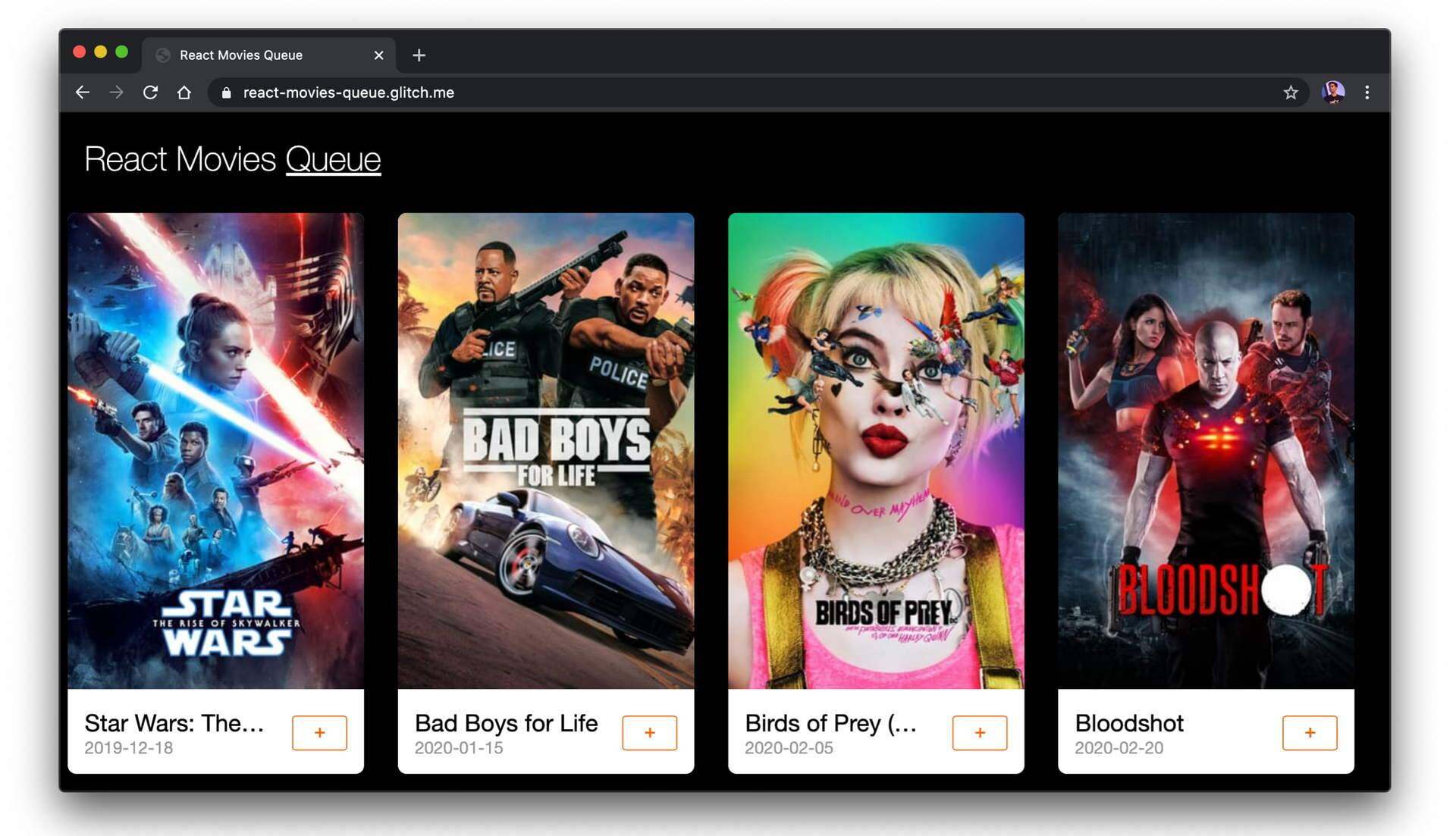
React Profiler API
首先来了解下React Profiler,它主要用来追踪应用组件的渲染过程以及渲染开销,同时标记出应用的性能瓶颈。Profiler 接受一个 onRender 回调函数,当被追踪的组件以及子代组件发生更新时,该函数就会被调用。下图是在影片排期应用中使用 Profiler 追踪各个组件渲染:
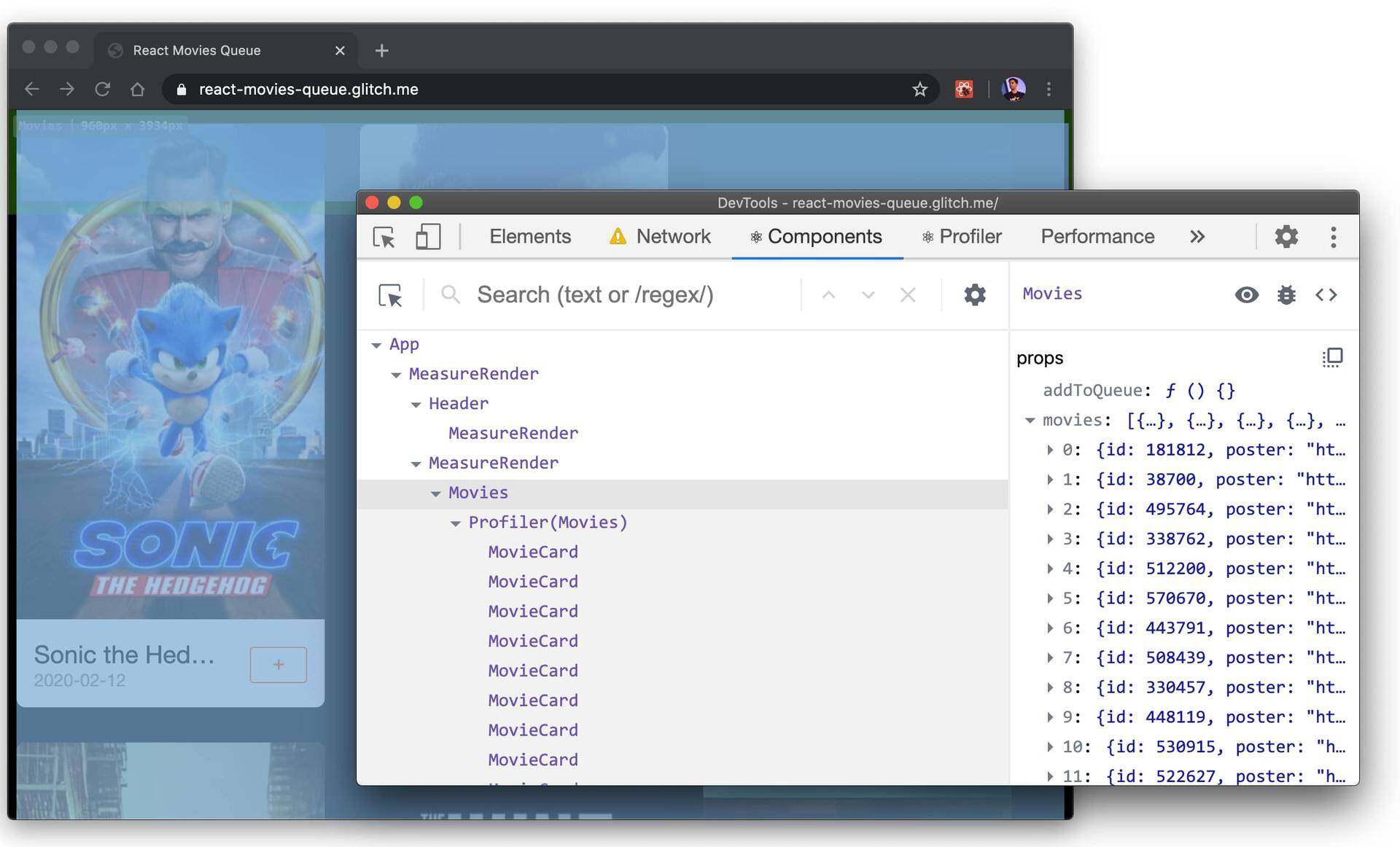
Profiler 中 onRender 回调函数的具体参数如下:
id:这是 Profiler 的唯一标示,区分是哪个 Profiler 追踪的组件树发生了更新
phase:如果更新是挂载阶段这个值就是“mount”,如果是二次渲染阶段就是“update”
actualDuration:更新花费的渲染时间
baseDuration:更新预计花费的渲染时间
startTime:更新开始时间点
commitTime:更新提交的时间点
interactions:更新中包含的交互信息
运行上面的代码,在 Chrome 调试器中可以看到如下输出:
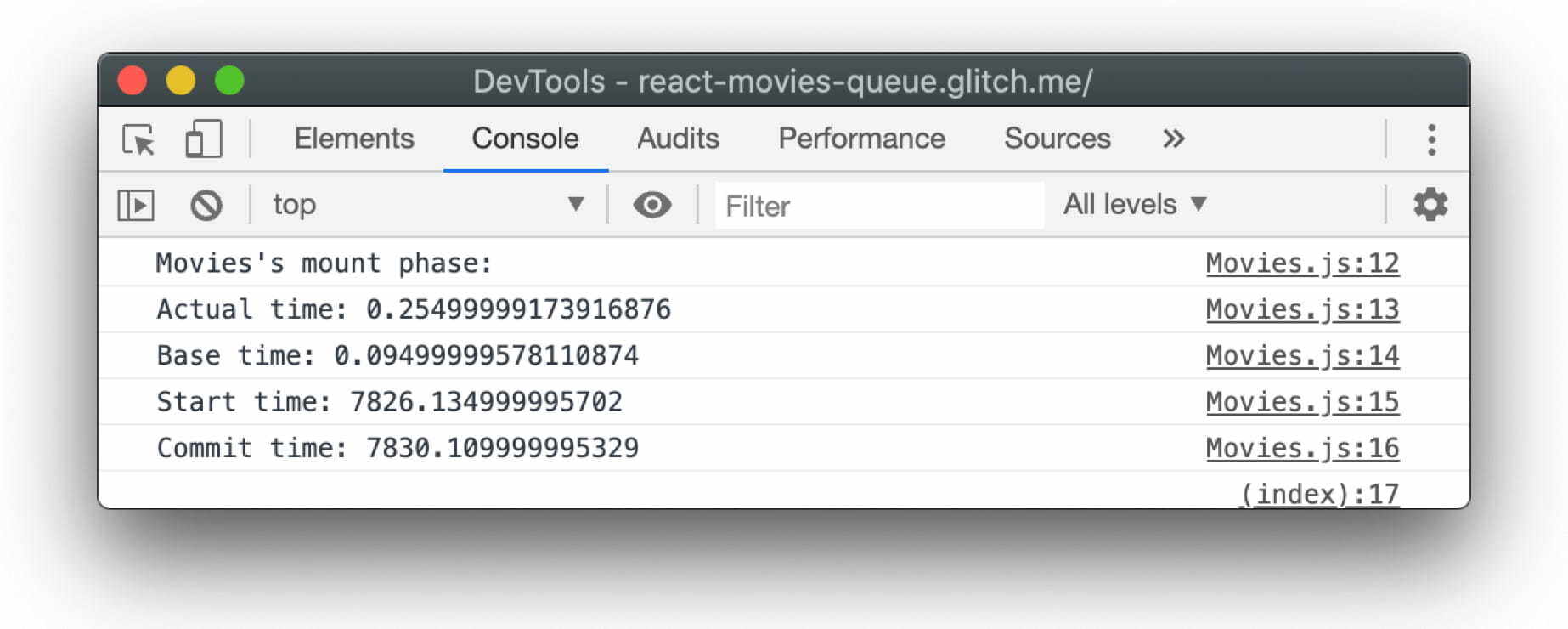
也可以打开React DevTools,在 Profiler 面板中可以看到组件渲染的时间火焰图:
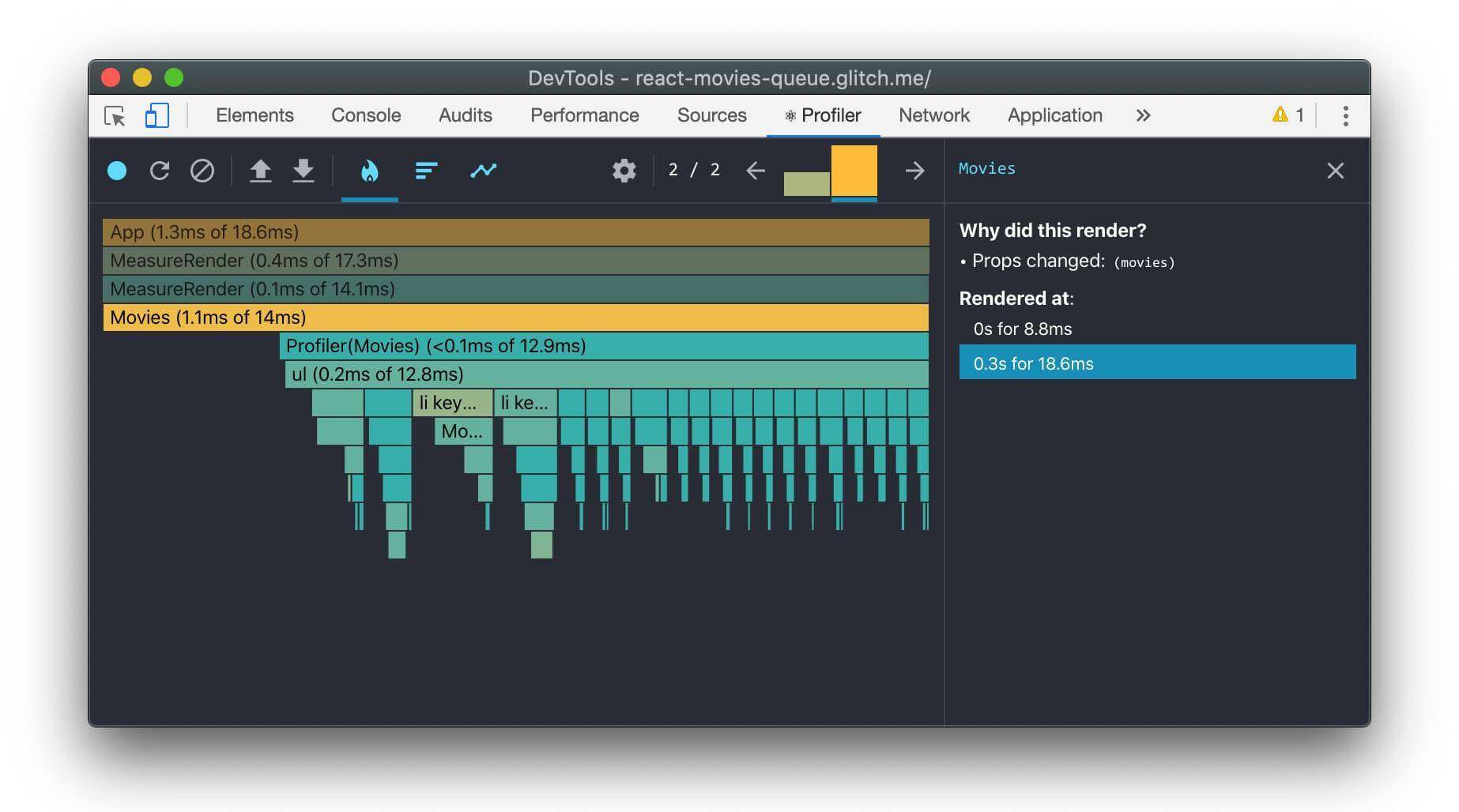
切换到排序视图
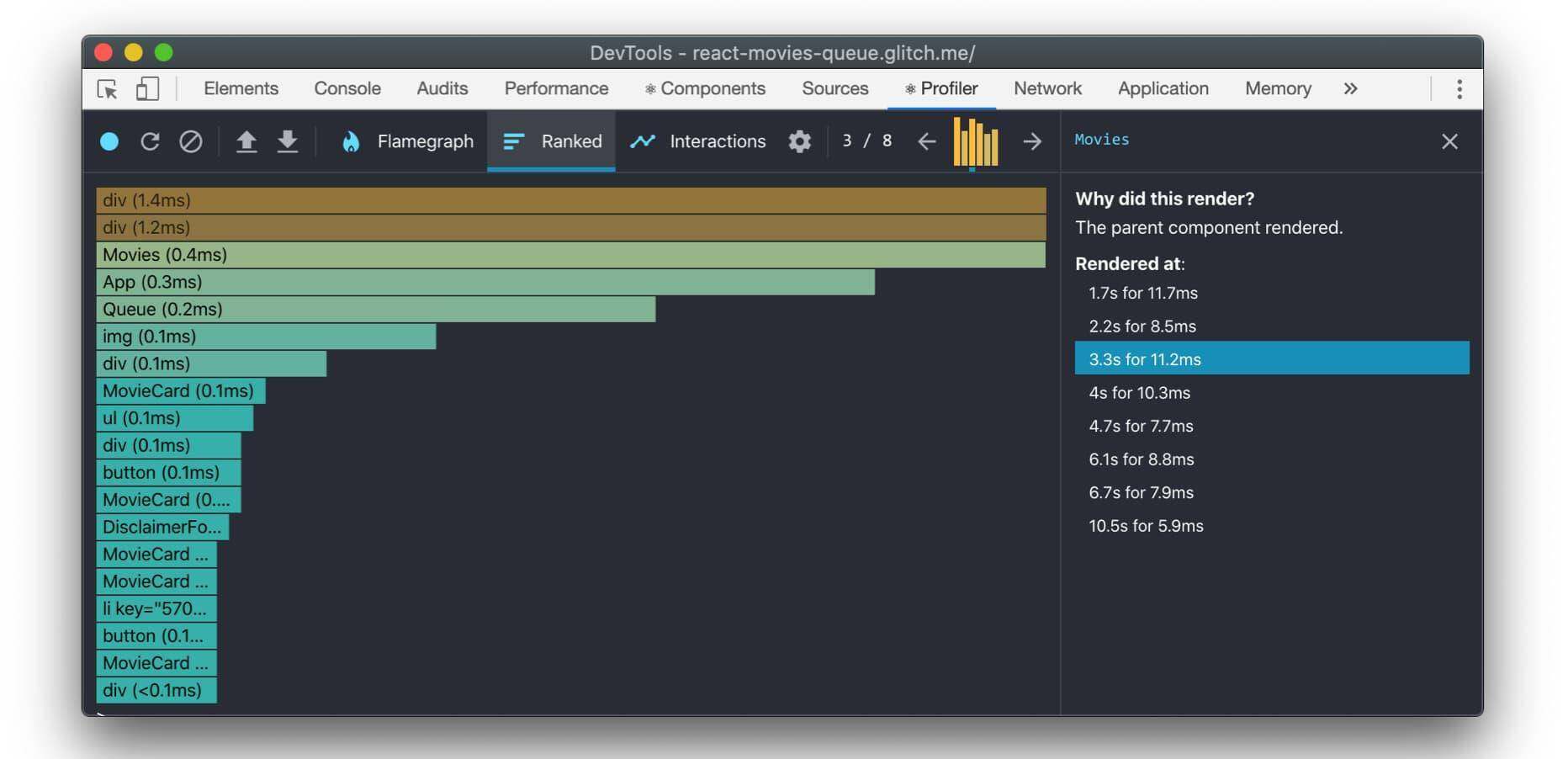
当然也可以使用多个 Profiler 来分别追踪应用中的各个不同的部分,示例代码如下:
知道了如何追踪组件渲染,那么如果想跟踪交互,该怎么做?
交互追踪 Tracing API
想一下,如果能追踪到交互(例如:按钮的点击),那么在回答“这个按钮点击花费了多少时间更新 DOM?”这样的问题时是不是就有了依据。要感谢 Brian Vaughn 的努力,React 在其调度包中引入了对这个功能的试验支持,更详细的说明可以点击这里查看。
一个交互追踪,需要包含一个描述(例如:添加购物车按钮被点击)、一个时间戳和一个回调函数,在回调函数中你可以定义一些和该交互相关的逻辑。在“影片排期应用”中就有一个添加电影到播放列表的“+”号按钮,这个就是一个交互按钮。
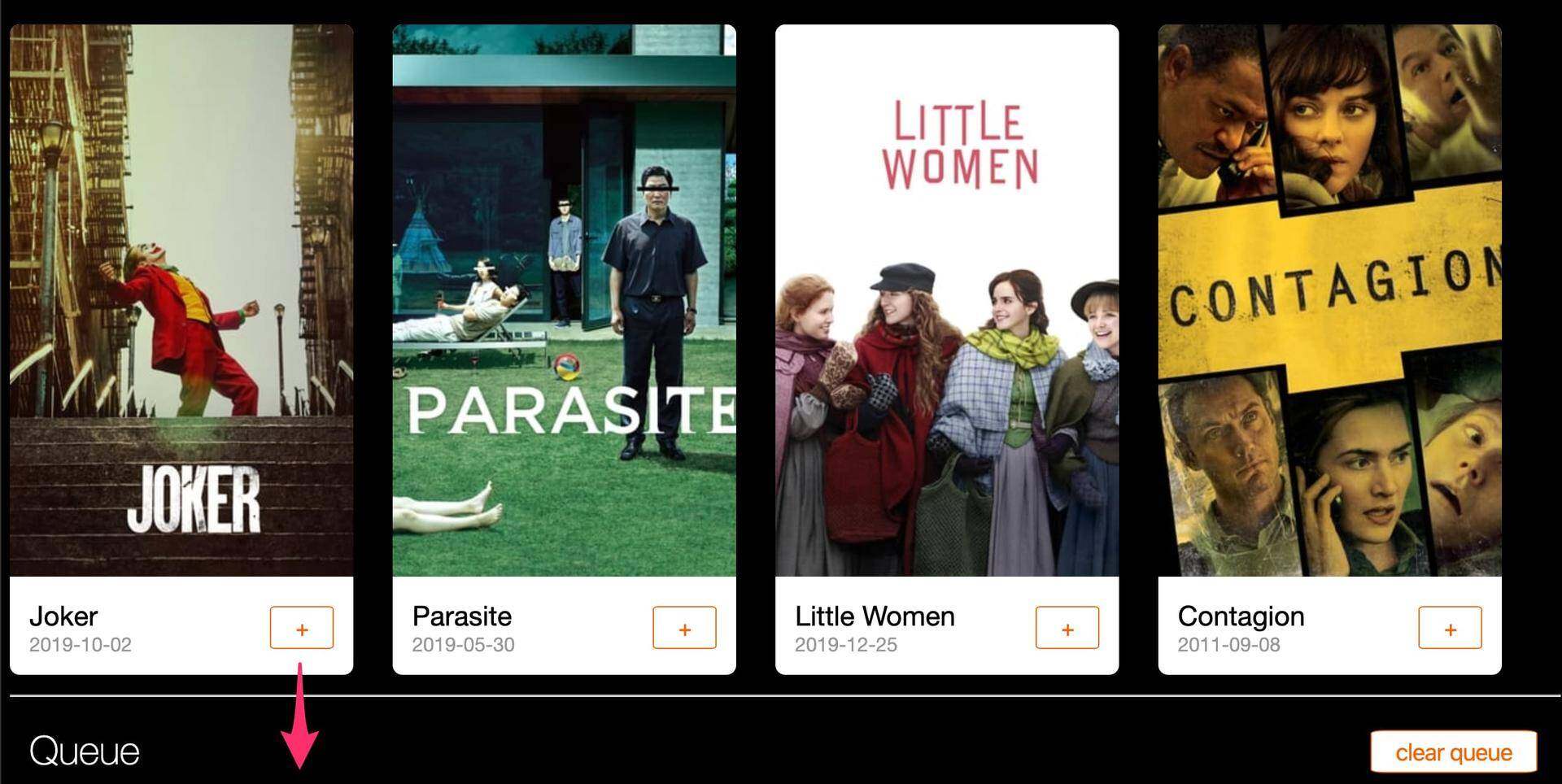
下面的代码演示了如何追踪这个按钮的点击行为:
在 React 开发调试工具的 interaction 面板中可以看到具体的交互行为和持续时间:

这个 API 同样也可以追踪初始化渲染:
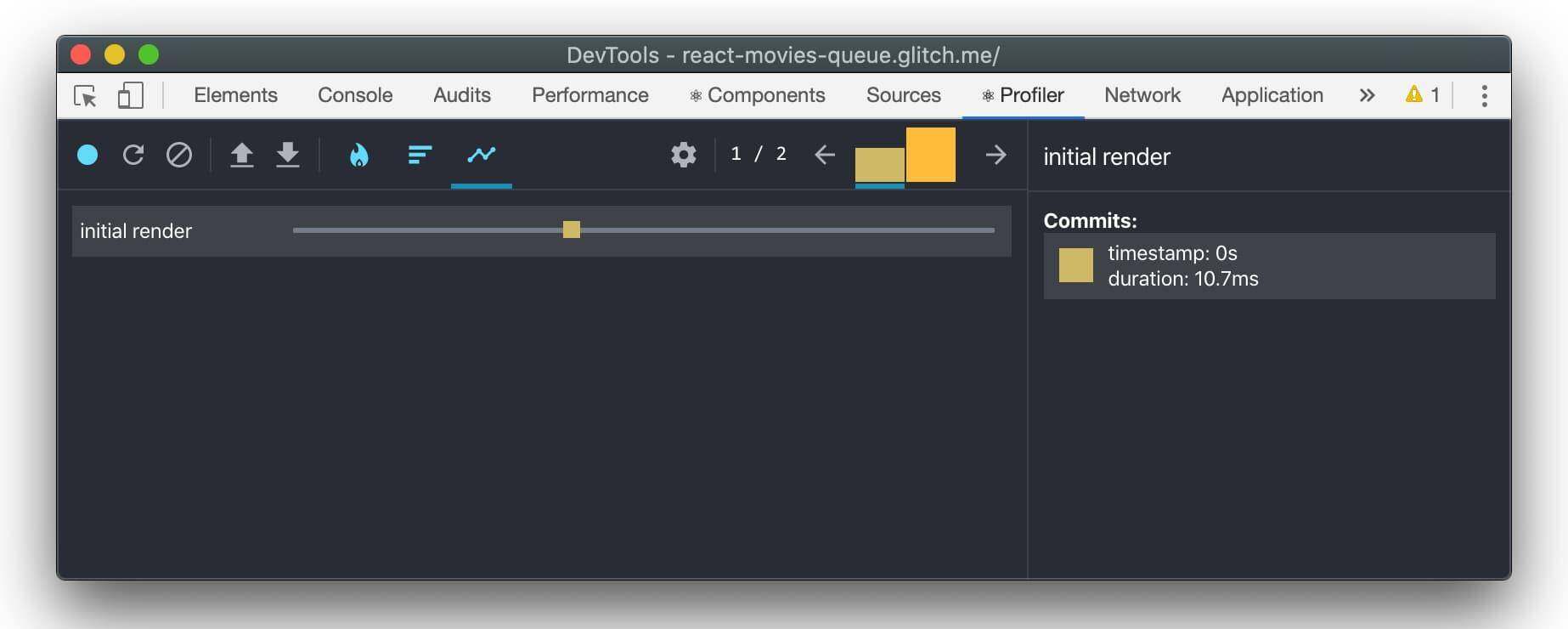
Brian 提供了更多的例子,比如如何追踪异步行为等。这些示例都在其“React中进行交互追踪”项目的 gist 中。
Puppeteer 的使用
如果想对 UI 交互追踪脚本做进一步了解的话,你可能会对 Puppeteer 这个库感兴趣。Puppeteer 是一个 Node 库,基于 Chrome 开发协议封装 API 来操作 headless Chrome(译者注:Chrome 浏览器对无界面形态)。
为了捕获 DevTools 对当前运行程序性能的追踪,Puppeteer 提供了trace .start()和trace.stop()两个 API,下面我们就用它来追踪按钮点击的过程,代码如下:
然后在开发工具的性能面板中导入 profile.json,我们就可以看到当按钮点击的时候,所有函数的调用情况:
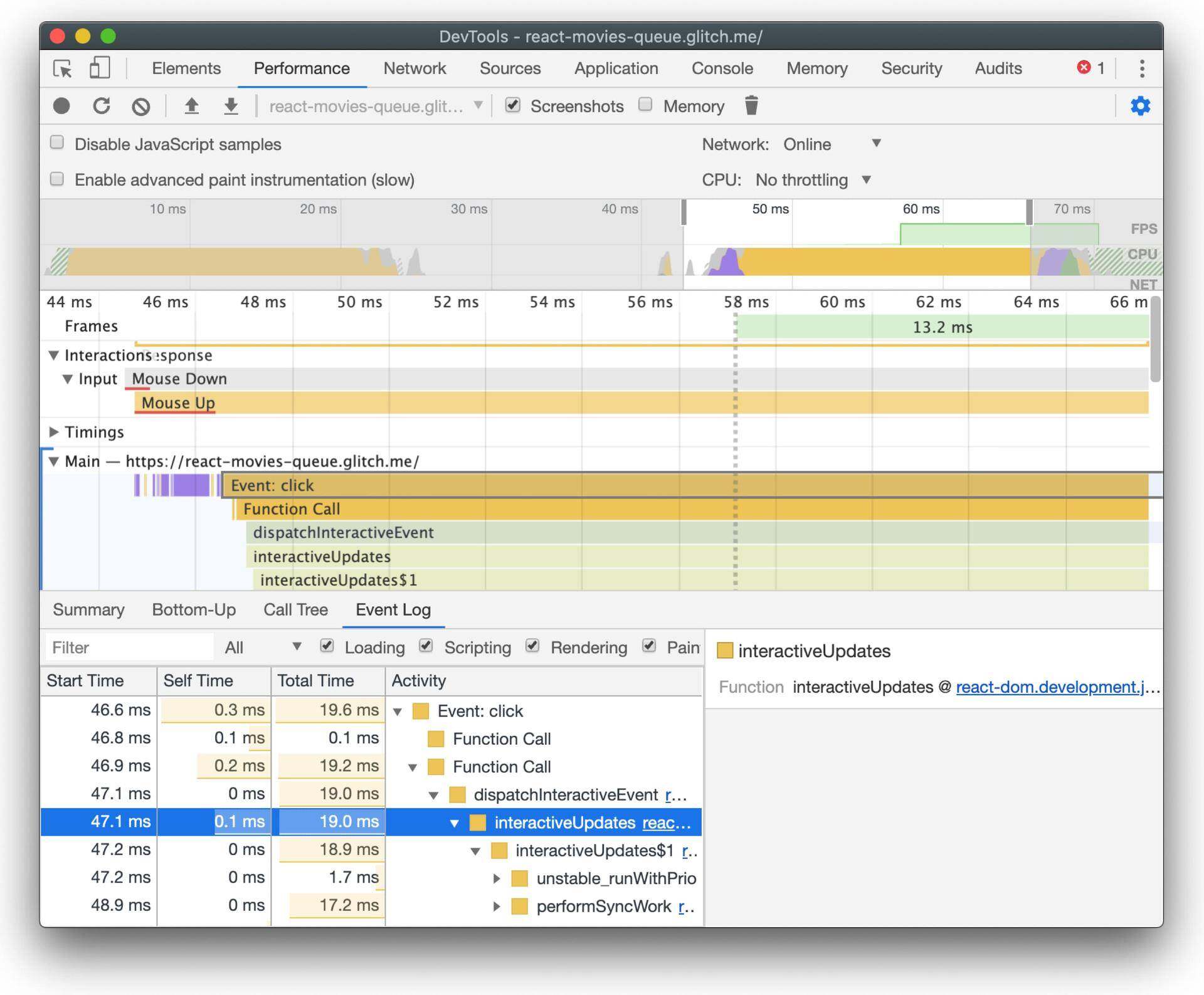
如果你对交互追踪感兴趣并且想了解更多的话,不妨看看 Stoyan Stefanov 的“JavaScript组件级别的CPU开销”这篇文章。
客户端性能追踪 API
使用客户端性能追踪API可以追踪一些定制的性能指标,并且时间精确度会更高。它有 2 个主要的 API:
window.performance.mark():存储当前 mark 执行时的时间戳
window.performance.measure():存储 2 个相同 mark 之间的执行时间
示例代码如下:
当你通过 Chrome 调试工具中的性能面板查看一个 React 应用时,有一个“Timings”的区域,这里归集了你的 React 组件的执行时间。在渲染时,React 会把通过客户端 API 得到的性能数据发布到这里。
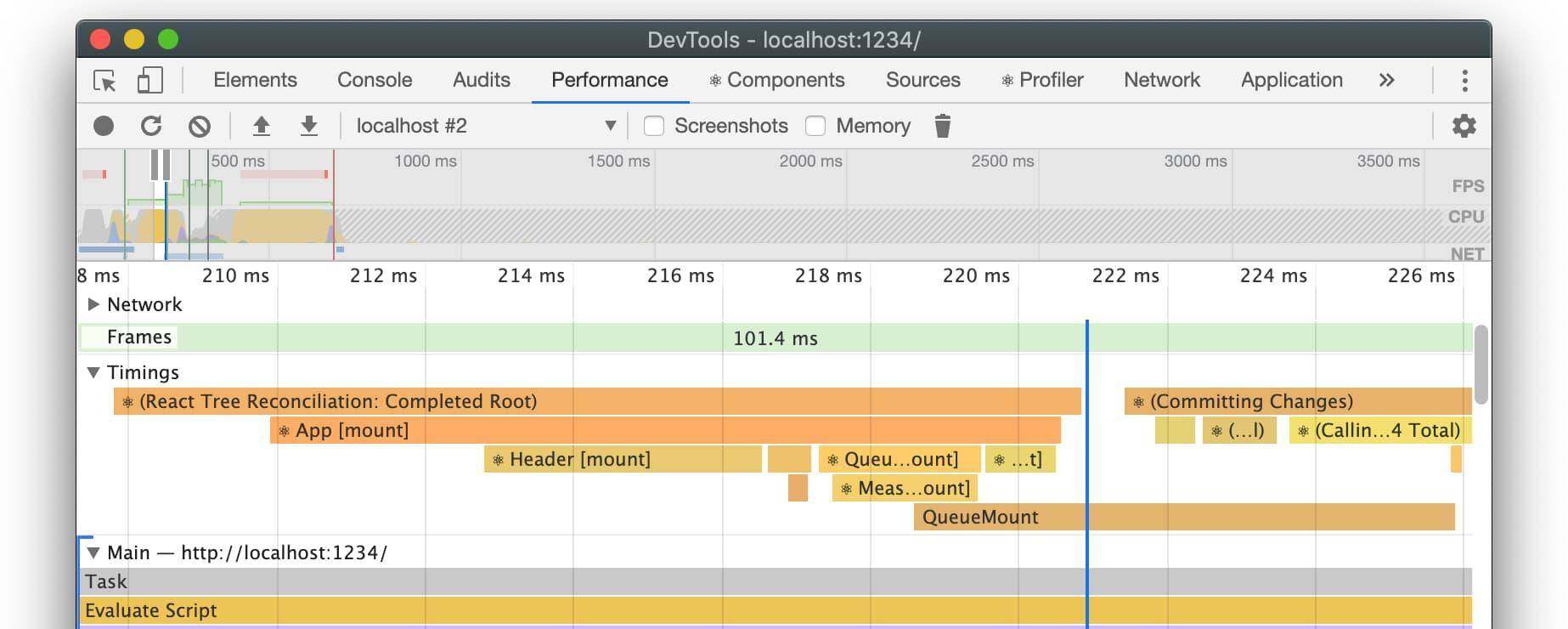
注意: React在它的开发包中用Profiler替代了User Timings,不过由于 User Timings 的时间精度更高,所以可能会在未来的 3 级规格的浏览器中重新添加它。
在互联网上,你会发现有一些其他的 React 应用已经在使用 User Timing 追踪他们的自定义指标,包括 Reddit 网站中的“到第一标题可见花费的时间”和 Spotify 网站中的“到回放准备完毕花费的时间”。
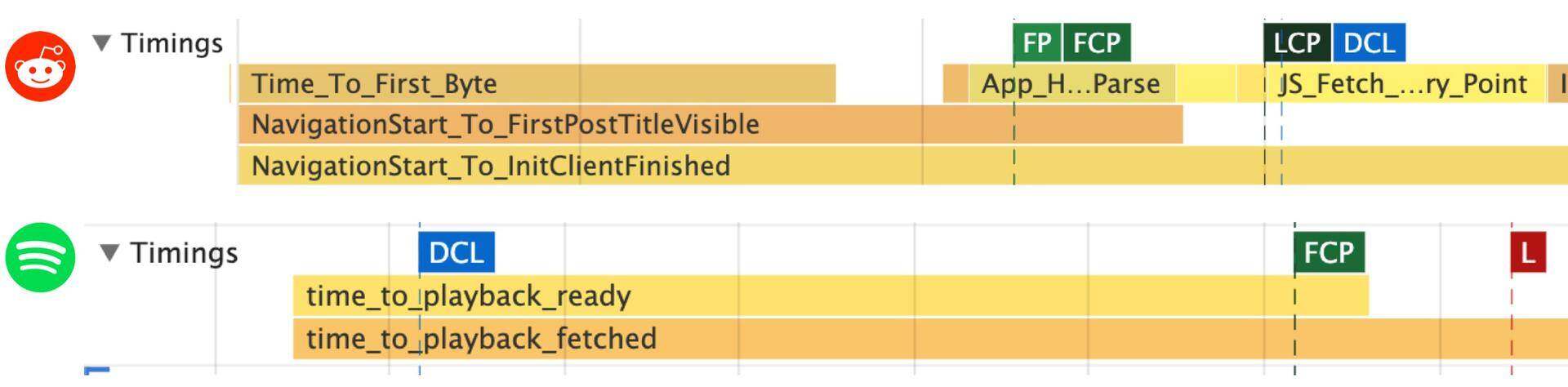
还可以在 Chrome 调试器的Lighthouse面板中查看到定制化的User Timing标记和追踪方法,如下图:
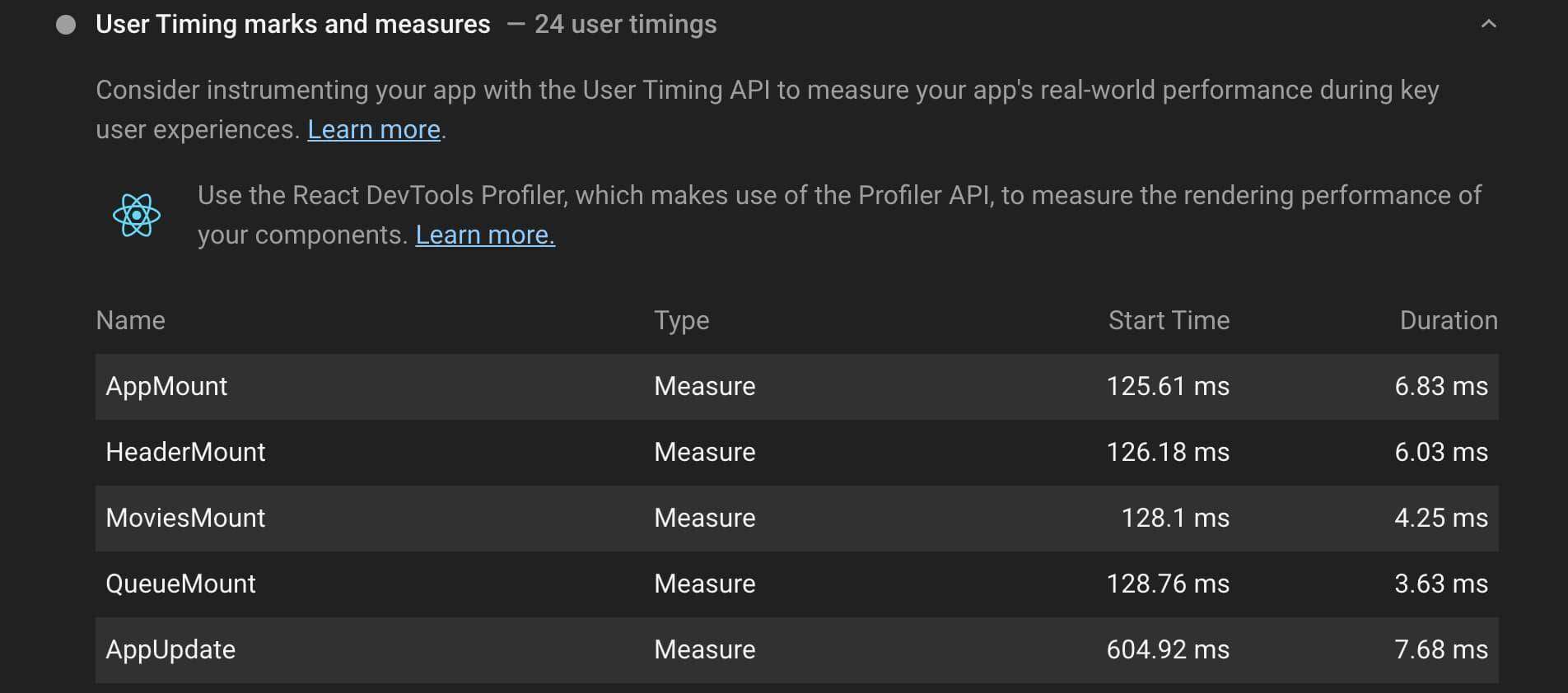
在Next.js的最近版本中也针对一些事件添加了很多 User timing 标记和追踪,例如:
Next.js-hydration:混合持续时间
Next.js-nav-to-render:导航开始到开始渲染之间的时间
所有的这些追踪都可以在调试器的 Timings 区域看到:
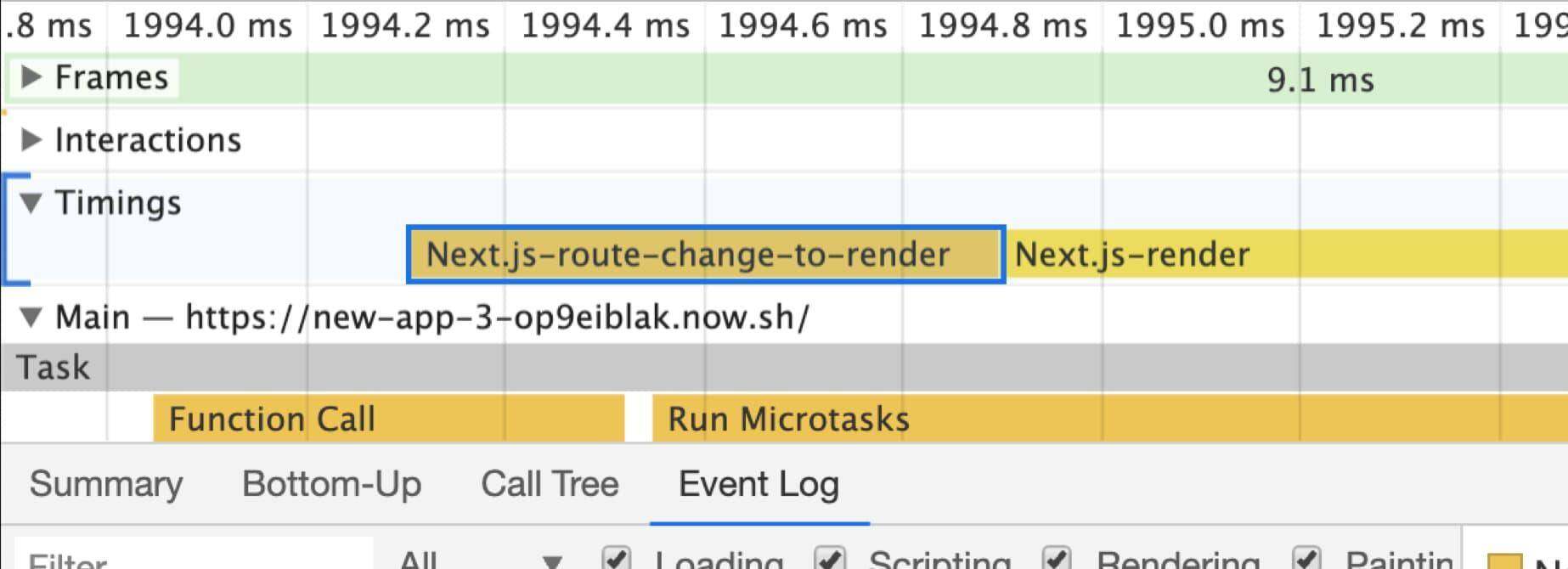
对比 DevTools 和 Lighthouse
值得注意的是,Lighthouse和Chrome调试工具中的性能面板都可以深入分析 React 应用程序的加载和运行时性能,用户可以看到下面这些性能指标:
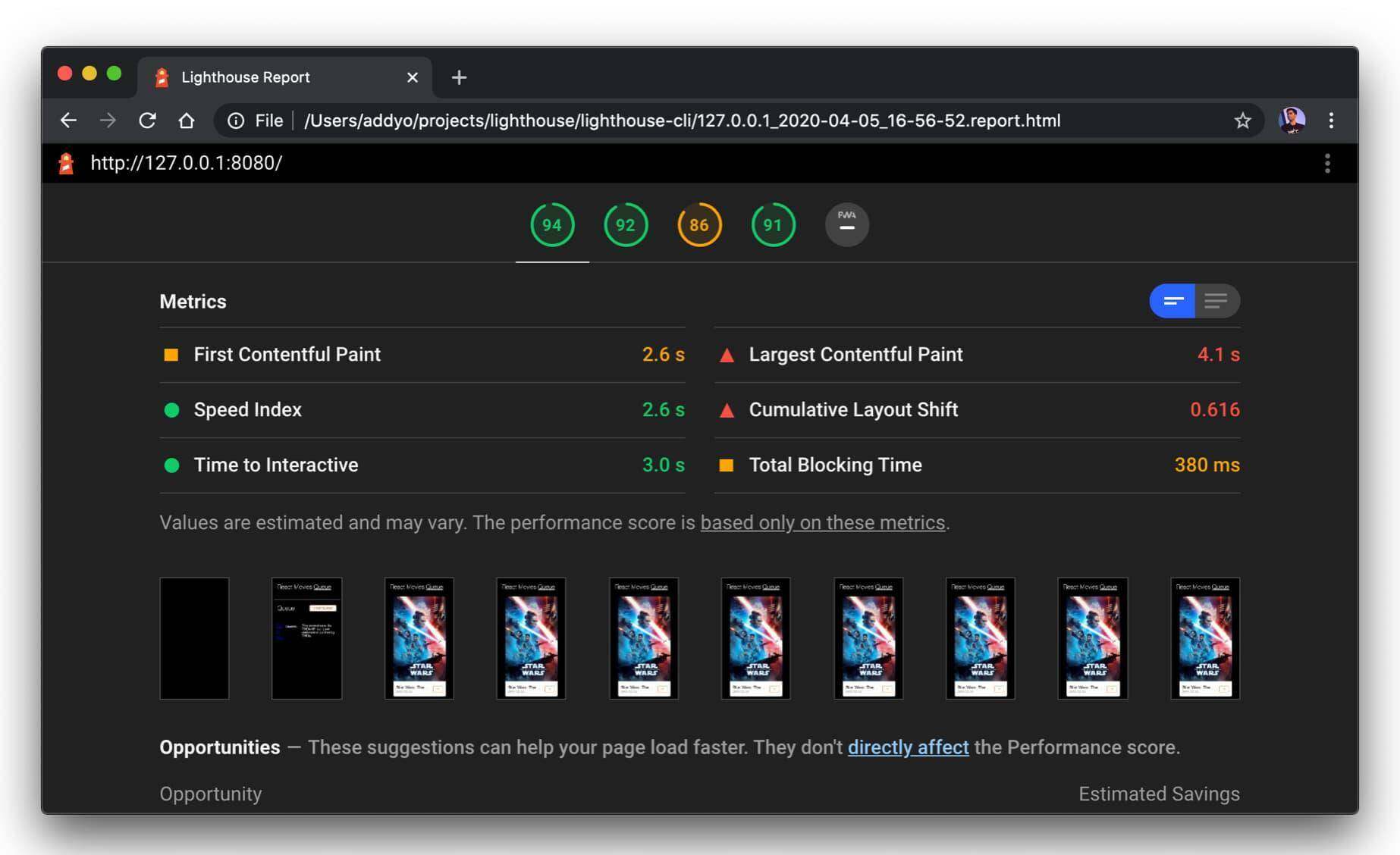
React 用户可能会喜欢像总阻塞时间(TBT)这样的新指标,它量化一个页面具体什么时候才可以交互(可交互时间), 下面我们可以看下在并发模式前后应用发生更新时,TBT 的情况:

这些工具一般能帮助我们了解在浏览器级别的视图性能瓶颈,例如,哪些繁重冗长的任务会引起交互延迟(例如按钮点击响应) :
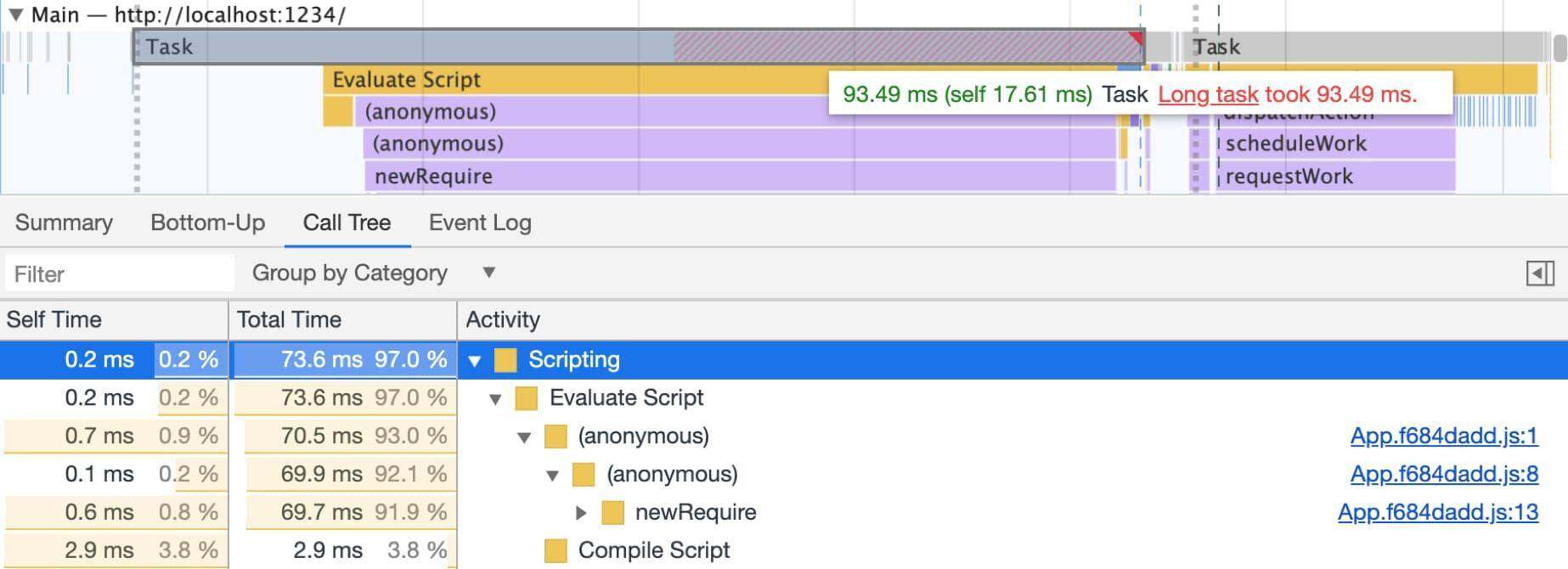
Lighthouse 还为一些特定的性能场景提供了修改建议。如在Lighthouse 6.0中可以看到一个提示,建议我们移除未使用的JavaScript代码。Lighthouse 追踪到了这个问题并且提醒我们可以使用 React.lazy ()来引入这个 JavaScript。
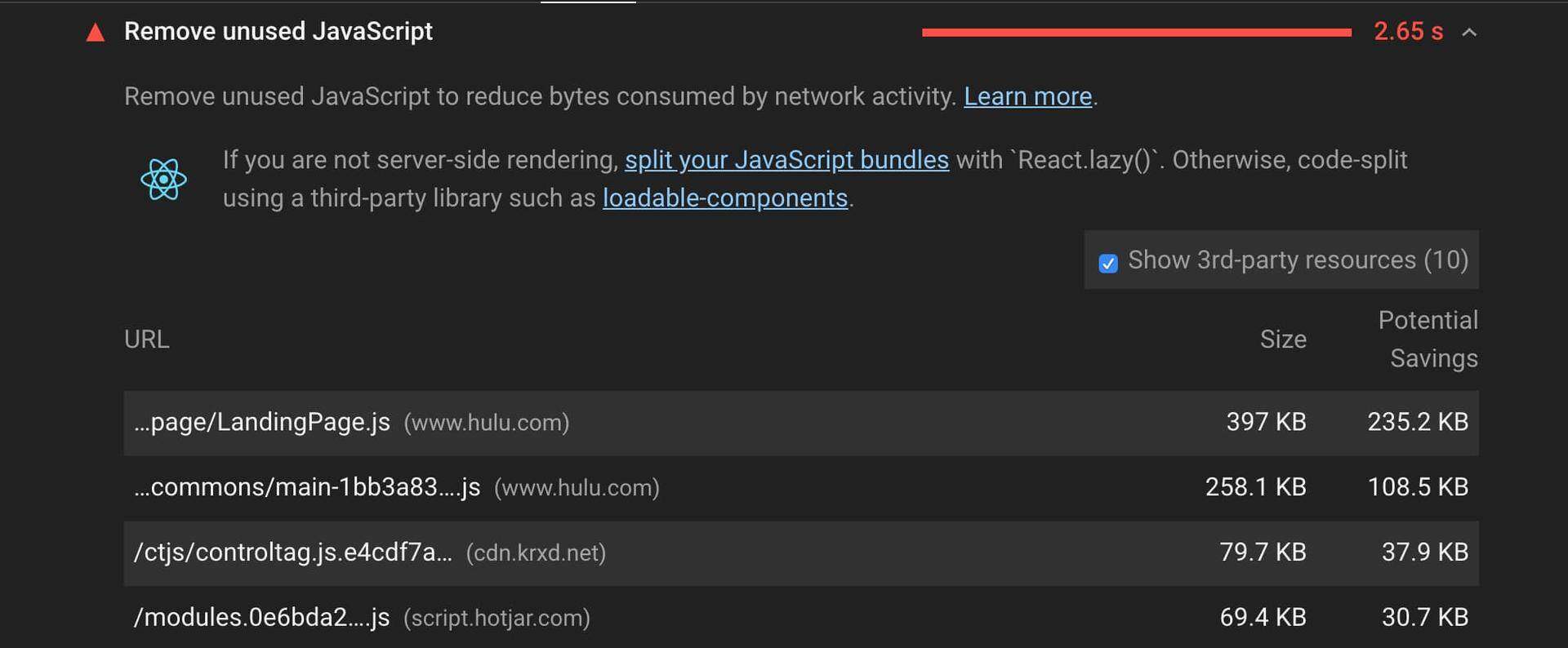
借助用户端的硬件进行性能智能检查,往往对性能分析非常有帮助。
最后,除了上面提到的我通常还会从RUM 和 CrUX获取一些数据字段,然后用webpagetest.org/easy工具帮我生成更多的场景图片,以便更好的进行性能分析。
更多文章
如果你对文章中的 demo 有兴趣,可以点击查看在线demo,或者从Glitch上下载源码。
原文链接:Profiling React.js Performance











评论 1 条评论